win10睡眠模式無法喚醒的解決方法包括檢查電源管理設置、更新或回滾驅動程序、禁用快速啟動功能。首先,進入“控制面板”中的“電源選項”,調整睡眠時間并啟用“允許喚醒定時器”。其次,在設備管理器中查看“顯示適配器”和“網絡適配器”是否存在帶有黃色感嘆號的設備,若有則嘗試更新或回滾驅動程序。第三,禁用快速啟動功能,通過“電源選項”中的“選擇電源按鈕的功能”取消勾選“啟用快速啟動”。此外,若問題仍未解決,可嘗試拔除外設排查硬件沖突。針對黑屏問題,可強制重啟、檢查硬件連接、使用安全模式啟動、更新或回滾顯卡驅動、檢查電源供應穩定性,必要時重裝系統。常見的驅動問題可通過更新、回滾、卸載重裝官方驅動進行解決。預防方面應定期更新驅動、檢查硬件、避免頻繁斷電、安裝正版系統并清理垃圾文件。

win10睡眠模式無法喚醒,通常是因為電源管理設置不當、驅動程序問題或者硬件沖突導致的。解決辦法包括檢查電源選項、更新或回滾顯卡驅動、禁用快速啟動等。

解決方案
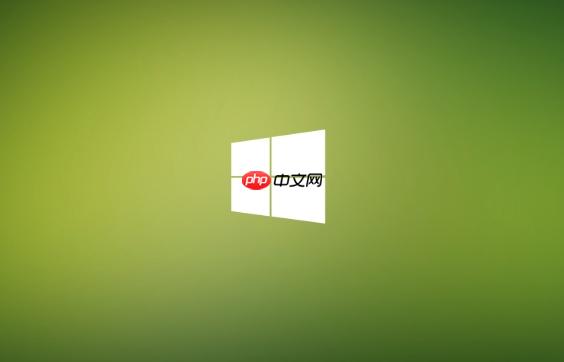
首先,最直接的方法是檢查你的電源管理設置。有時候,一些不正確的設置會導致電腦無法從睡眠模式中正常喚醒。打開“控制面板”,找到“電源選項”,然后點擊你當前使用的電源計劃旁邊的“更改計劃設置”。在這里,你可以調整“使計算機進入睡眠狀態”的時間,并確保“允許喚醒定時器”是啟用的。這個設置允許系統在預定的時間從睡眠狀態喚醒,如果它被禁用了,電腦可能就“睡死”了。
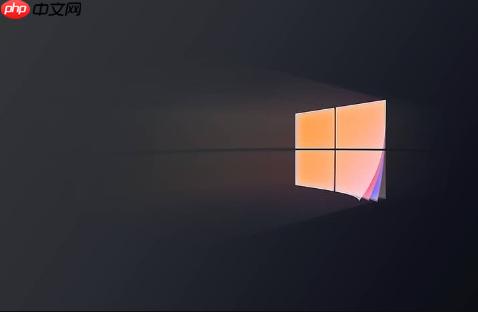
接下來,檢查你的設備管理器。設備管理器是診斷硬件問題的利器。右鍵點擊“此電腦”,選擇“管理”,然后在左側導航欄中找到“設備管理器”。展開“顯示適配器”和“網絡適配器”,看看有沒有帶有黃色感嘆號的設備。如果有,說明驅動程序可能存在問題。你可以嘗試更新驅動程序,或者回滾到之前的版本。有時候,新版本的驅動反而會導致兼容性問題,回滾舊版本反而能解決問題。
還有一個容易被忽略的原因是快速啟動功能。雖然快速啟動可以加快電腦的啟動速度,但它有時也會導致睡眠模式出現問題。你可以嘗試禁用快速啟動功能。在“控制面板”的“電源選項”中,點擊“選擇電源按鈕的功能”,然后點擊“更改當前不可用的設置”。取消勾選“啟用快速啟動(推薦)”,然后保存更改。重啟電腦后,看看問題是否解決。
如果以上方法都無效,可能需要考慮硬件沖突。有時候,新安裝的硬件或者外設會與電腦的睡眠模式產生沖突。你可以嘗試拔掉所有不必要的USB設備,然后重啟電腦,看看是否能夠正常喚醒。如果可以,那么就逐個插回設備,直到找到導致問題的那個設備。
Win10睡眠模式后黑屏的原因及解決辦法
除了無法喚醒,還有一種情況是電腦進入睡眠模式后直接黑屏,沒有任何反應。這種情況通常比無法喚醒更棘手,因為你無法通過鍵盤或鼠標來喚醒電腦。
為什么睡眠后黑屏?
黑屏的原因可能包括:
- 顯卡驅動問題:驅動程序可能與睡眠模式不兼容。
- 電源供應問題:電源可能無法在睡眠狀態下穩定供電。
- 硬件故障:硬盤、內存等硬件可能出現故障。
- 系統文件損壞:系統文件可能在睡眠過程中損壞。
如何解決黑屏問題?
-
強制重啟: 長按電源按鈕強制關機,然后重新啟動電腦。這是最簡單也是最常用的方法,但可能會導致數據丟失,所以盡量在嘗試其他方法之前使用。
-
檢查硬件連接: 打開機箱,檢查硬盤、內存等硬件的連接是否松動。重新插拔這些硬件,確保連接牢固。
-
使用安全模式啟動: 在啟動電腦時,按F8鍵或Shift+F8鍵進入高級啟動選項,選擇“安全模式”。如果在安全模式下可以正常啟動,說明問題可能出在驅動程序或者第三方軟件上。
-
更新或回滾顯卡驅動: 在安全模式下,更新或回滾顯卡驅動程序。
-
檢查電源供應: 確保電源供應器能夠穩定供電。如果電源供應器老化或者損壞,可能會導致電腦在睡眠狀態下無法正常工作。
-
重裝系統: 如果以上方法都無效,可能需要考慮重裝系統。重裝系統可以解決系統文件損壞導致的問題。
電腦睡眠模式無法喚醒的常見驅動問題
驅動程序問題是導致睡眠模式問題的常見原因。特別是顯卡驅動程序,因為它直接負責屏幕的顯示。
常見的驅動問題包括:
- 驅動程序版本過舊:舊版本的驅動程序可能存在兼容性問題,導致睡眠模式出現異常。
- 驅動程序版本過新:新版本的驅動程序可能存在bug,導致睡眠模式出現問題。
- 驅動程序損壞:驅動程序文件可能損壞,導致睡眠模式無法正常工作。
如何解決驅動問題?
-
更新驅動程序: 使用設備管理器或者驅動程序更新工具來更新驅動程序。確保下載并安裝最新版本的驅動程序。
-
回滾驅動程序: 如果更新驅動程序后出現問題,可以嘗試回滾到之前的版本。在設備管理器中,找到相應的設備,右鍵點擊,選擇“屬性”,然后點擊“驅動程序”選項卡,點擊“回滾驅動程序”按鈕。
-
卸載并重新安裝驅動程序: 如果更新或回滾驅動程序都無效,可以嘗試卸載并重新安裝驅動程序。在設備管理器中,找到相應的設備,右鍵點擊,選擇“卸載設備”,然后重新啟動電腦,讓系統自動安裝驅動程序。
-
使用官方驅動程序: 盡量從硬件廠商的官方網站下載驅動程序。官方驅動程序通常經過嚴格的測試,兼容性更好。
Win10睡眠模式與休眠模式的區別
很多人容易混淆睡眠模式和休眠模式。雖然它們都是為了節省電量,但它們的工作方式卻截然不同。
-
睡眠模式: 將當前的工作狀態保存在內存中,然后關閉大部分硬件設備。喚醒速度快,但如果斷電,未保存的數據會丟失。
-
休眠模式: 將當前的工作狀態保存在硬盤上,然后完全關閉電腦。喚醒速度慢,但即使斷電,數據也不會丟失。
如何選擇睡眠模式或休眠模式?
- 如果需要快速恢復工作,可以選擇睡眠模式。
- 如果需要長時間離開電腦,或者擔心斷電,可以選擇休眠模式。
你可以根據自己的需求來選擇合適的模式。在“電源選項”中,你可以設置電腦在一定時間內自動進入睡眠模式或休眠模式。
如何防止Win10睡眠模式出現問題
與其在問題發生后才去解決,不如提前做好預防措施。以下是一些防止Win10睡眠模式出現問題的小技巧:
- 定期更新驅動程序: 保持驅動程序處于最新狀態,可以減少兼容性問題。
- 定期檢查硬件: 定期檢查硬件連接是否牢固,可以避免硬件故障導致的問題。
- 避免頻繁斷電: 頻繁斷電可能會損壞系統文件,導致睡眠模式出現問題。
- 安裝正版系統: 使用正版系統可以避免盜版系統帶來的各種問題。
- 定期清理垃圾文件: 定期清理垃圾文件可以提高系統性能,減少睡眠模式出現問題的可能性。
通過以上方法,你可以有效地解決Win10睡眠模式無法喚醒或者黑屏的問題,并預防類似問題的再次發生。記住,耐心和細心是解決問題的關鍵。


















